WPS文字如何进行颜色修改操作教学分享, 教学分享如何修改WPS文字颜色。当我们在WPS文档中编辑文字时,我们可以随意修改字体颜色,调整为我们喜欢的文字颜色。不知道如何修改颜色问题的用户可以看看下面的操作方法。
操作教学
打开WPS文字软件,进入WPS文字操作界面,如图:
 在此编辑界面中输入一些文字,如图:
在此编辑界面中输入一些文字,如图:
 选择我们刚刚输入的文字,在上方菜单区找到字体颜色选项,如图:
选择我们刚刚输入的文字,在上方菜单区找到字体颜色选项,如图:
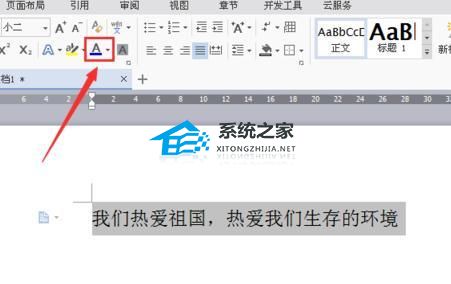 点击字体颜色下拉箭头,进入颜色选择界面,如图:
点击字体颜色下拉箭头,进入颜色选择界面,如图:
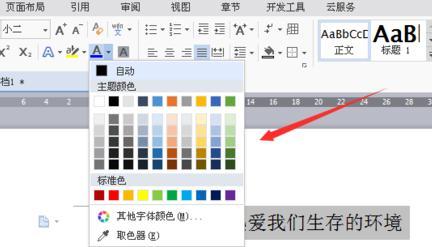 在字体颜色界面找到我们需要的蓝色,如图:
在字体颜色界面找到我们需要的蓝色,如图:
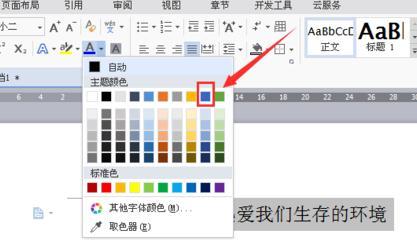 点击我们选择的蓝色,可以看到我们输入的文字颜色变成了蓝色,如图:
点击我们选择的蓝色,可以看到我们输入的文字颜色变成了蓝色,如图:
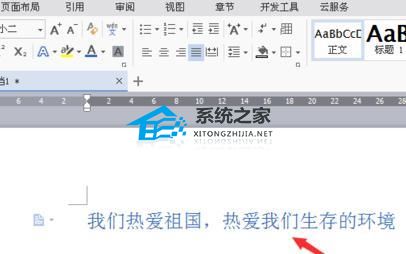
WPS文字如何进行颜色修改操作教学分享,以上就是本文为您收集整理的WPS文字如何进行颜色修改操作教学分享最新内容,希望能帮到您!更多相关内容欢迎关注。


